- Hur man tar bort zoomprofilbild på smartphone eller PC
- Hur man tar bort din zoomprofilbild på smartphone
- Hur man tar bort din Zoom-profilbild på PC
- Slutsats
- Hur tar man bort ett zoomkonto?
- Hur avinstallerar jag Zoom på Windows 10?
- Hur tar jag bort en jobbprofil på min pixelenhet?
- Hur loggar jag ut från Zoom på alla enheter?
- Vad händer om jag tar bort länken till en användare från mitt zoomkonto?
- Hur gör jag en administratör till medlem i zoom?
- Hur tar jag bort mitt zoomkonto?
- Hur ändrar jag mina inställningar på Zoom?
- Vad kan jag göra med Zoom på Android?
- Hur avinstallerar jag Android Studio på Windows 10?
- Hur loggar jag in på mitt zoomkonto?
- Hur loggar man ut från Zoom på Android och iOS?
- Kan jag använda Zoom på min telefon?
Under denna Covid-19-pandemi tillhandahåller Zoom en fantastisk tjänst för studenter och anställda. Med hjälp av Zoom kan de hålla sina klasser och möten och mycket mer. I denna tid av social distansering utför Zoom ett fantastiskt jobb med att koppla ihop människor. Zoom är populärt bland människor eftersom det är en gratis app och kommer med många användbara funktioner.
Men i den här artikeln kommer vi inte att prata om funktionerna i Zoom. Det pågår en kontrovers med Zoom, att det har ett partnerskap med Kina. Så om du vet att det är möjligt att du inte vill ha dina bilder på kinesiska servrar, skulle du definitivt vilja ta bort din profilbild från Zoom.
Tja, folk har försökt ta bort sin bild från Zoom, men profilbilden kommer tillbaka efter att den tagits bort. Så vad är lösningen? Vi kommer att prata om det i den här artikeln hur du tar bort din profilbild framgångsrikt från Zoom på Smartphone eller PC.
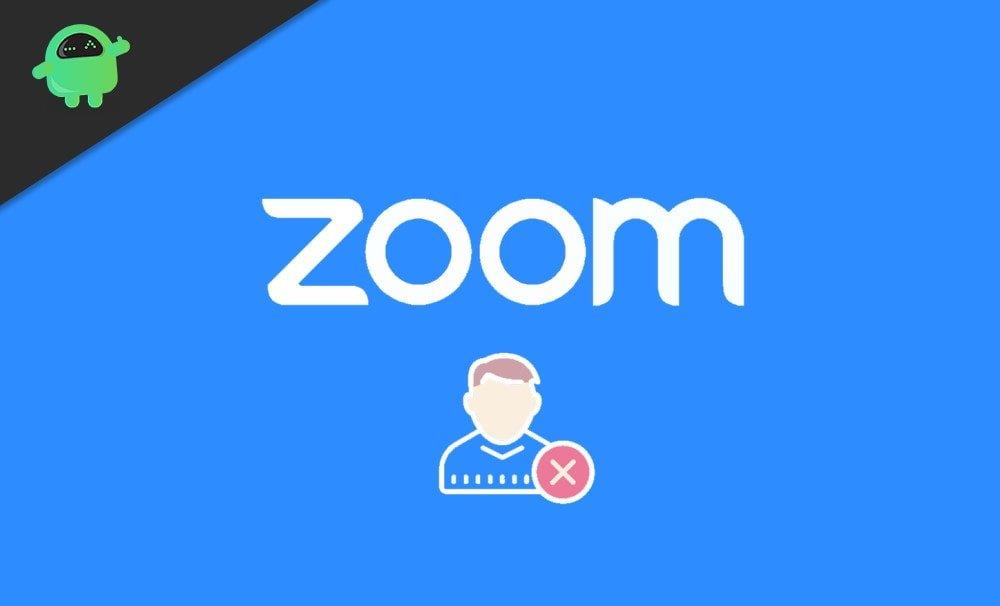
Hur man tar bort zoomprofilbild på smartphone eller PC
Eftersom gränssnittet har förändrats, gör sådana enkla uppgifter lite mer komplicerade än vanligt. Faktum är att du inte ens kan ta bort din profilbild från appversionen på din mobil.
Men oroa dig inte, för i den här guiden kommer vi att visa dig hur du tar bort din profilbild med en PC eller till och med en smartphone. Så följ bara dessa steg noggrant, så är vi klara på nolltid.
Annonser
Hur man tar bort din zoomprofilbild på smartphone
Du kan inte ta bort din profilbild från Zoom med din mobilapp. För denna uppgift måste du öppna zoom genom din webbläsare. Men det finns inget att oroa sig, följ bara den här steg-för-steg-guiden så kommer du att kunna ta bort din profilbild på nolltid.
Öppna Zoom Video Conferencing i din webbläsare.
Klicka på de tre raderna i det övre högra hörnet> en rullgardinsmeny öppnas.
Välj alternativet Logga in längst ned.Logga in med Google, Facebook eller vilket konto du vill ta bort profilbilden på.
Annonser
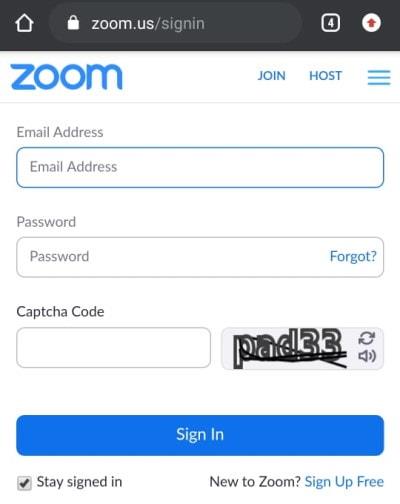
Så snart du loggar in öppnas din profil automatiskt.
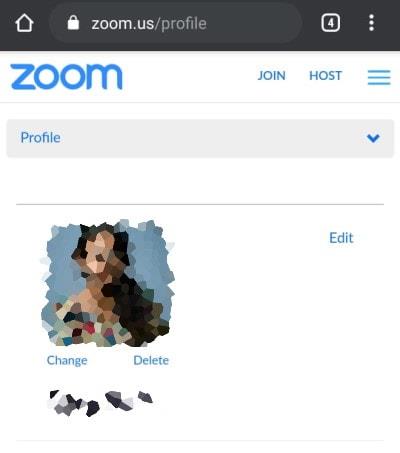
Annonser
Välj alternativet Ta bort under din profilbild > ett popup-fönster öppnas > Välj Ja.
Annons
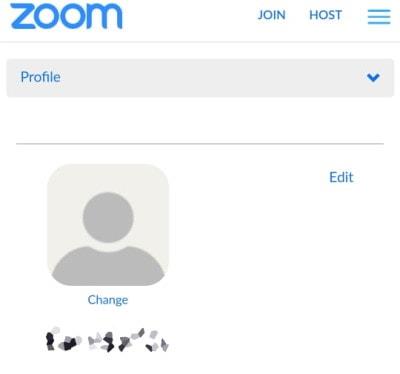
Sidan kommer att uppdateras och din profilbild är nu borttagen.
Hur man tar bort din Zoom-profilbild på PC
Vi har skrivit dessa steg i detalj så att även om du inte är en ivrig PC-användare, kommer du att kunna ta bort din profilbild utan problem. Följ bara den här steg-för-steg-guiden så kommer du att kunna ta bort din profilbild på nolltid.
Öppna Zoom Video Conferencing i din webbläsare.
Klicka på alternativet Logga in i det övre högra hörnet.
Logga in med Google, Facebook eller vilket konto du vill ta bort profilbilden på.
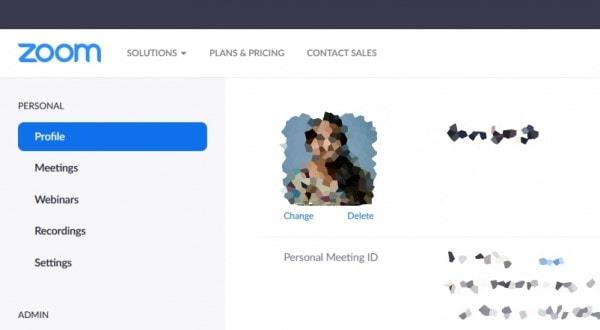
Klicka nu på profilalternativet från menyn till vänster.
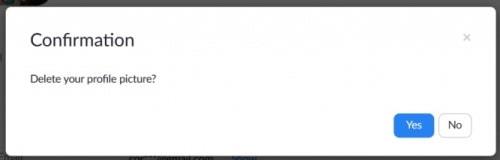
Välj alternativet Ta bort under din profilbild > ett popup-fönster öppnas > Välj Ja.
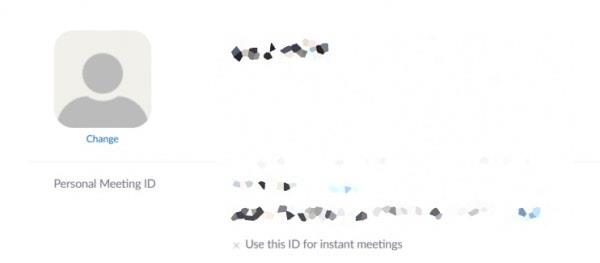
Sidan kommer att uppdateras och din profilbild är nu borttagen.
Slutsats
Nu när du har tagit bort din profilbild måste du veta att du kan sätta upp den igen när du vill och sedan kanske ta bort den igen. Det viktiga är att du lärde dig att ha kontroll över din integritet. Du kan nu välja att inte visa din bild för någon i vissa möten, och när du behöver visa den kan du lägga upp den igen. Eller kanske använd en rolig meme som din profilbild för ett möte med dina vänner. Vi hoppas att du tyckte att den här guiden var informativ och att vi kunde hjälpa dig. Tack.
FAQ
Hur tar man bort ett zoomkonto?
Så här tar du bort ett Zoom-konto: 1 Besök webbplatsen zoom.us. 2 Logga in på ditt Zoom-konto. 3 Gå till Admin-sektionen till vänster. 4 Klicka på Kontohantering och klicka sedan på Kontoprofil. 5 Välj Avsluta mitt konto. 6 Bekräfta genom att klicka på Ja. 7 Du kommer att loggas ut och ditt Zoom-konto bör nu vara raderat.
Hur avinstallerar jag Zoom på Windows 10?
Starta Zooms skrivbordsprogram genom att dubbelklicka på ikonen på skrivbordet. Gå sedan till zoom.us och klicka på Avinstallera Zoom högst upp i fönstret. Du kommer att uppmanas att bekräfta att du vill avinstallera Zoom och alla dess komponenter.
Hur tar jag bort en jobbprofil på min pixelenhet?
Obs: Dessa instruktioner är för användare med Pixel-enheter som kör Android 8.0 Oreo eller senare. Om du har en annan enhet kan stegen variera. På enheten trycker du på Inställningar Konton . Om du inte ser Konton trycker du på Användare och konton. Högst upp trycker du på Arbete Ta bort jobbprofil Ta bort.
Hur loggar jag ut från Zoom på alla enheter?
Logga in på ditt Zoom-konto. Gå till Admin-sektionen till vänster. Klicka på Kontohantering. Rulla ned och välj Logga ut från alla enheter.
Vad händer om jag tar bort länken till en användare från mitt zoomkonto?
Den här användaren kommer inte att vara sökbar och, om en stjärnmärkt kontakt, kommer det att finnas en Inaktiverad indikation bredvid deras namn. Om du tar bort länken till en användare får de ett eget grundläggande, gratis Zoom-konto. Det kommer inte att kopplas till ditt konto, och de kommer att kunna köpa sina egna licenser.
Hur gör jag en administratör till medlem i zoom?
Du måste vara kontoägaren för att göra en administratör till medlem. Logga in på Zoom webbportal. I navigeringsmenyn klickar du på Användarhantering och sedan på Användare. Sök efter användaren. Klicka på Redigera bredvid deras namn. Ändra användarrollen från admin till medlem.
Hur tar jag bort mitt zoomkonto?
Logga in på Zoom webbportal. I navigeringsmenyn klickar du på Kontohantering och sedan på Kontoprofil . Klicka på Avsluta mitt konto. Klicka på Ja för att bekräfta att du vill avsluta ditt Zoom-konto. Detta kommer att radera ditt Zoom-konto permanent. Du kommer att omdirigeras till Zooms hemsida och kort visas ett meddelande …
Hur ändrar jag mina inställningar på Zoom?
Inställningar 1 Tryck på ditt namn för att ändra din profilbild, namn och lösenord.2 Kontakter: Hitta telefonkontakter som använder Zoom och godkänn kontaktförfrågningar. 3 Möte: Ändra inställningar för att aktivera/inaktivera din mikrofon, högtalare eller video när du går med i ett möte. 4 aviseringar: Ändra när Zoom meddelar dig om nya meddelanden. Fler föremål…
Vad kan jag göra med Zoom på Android?
Den här artikeln ger en sammanfattning av funktionerna som är tillgängliga på Android. Med hjälp av Zoom Cloud Meetings-appen på Android kan du gå med i möten, schemalägga dina egna möten, chatta med kontakter och se en katalog med kontakter.
Hur avinstallerar jag Android Studio på Windows 10?
Sök Kontrollpanelen i fönstret Start, Kontrollpanelen visas och klicka sedan på den. Kontrollpanelen kommer att öppnas och klicka sedan på Avinstallera ett program. Efter att ha klickat på den kommer den att lista alla program som är installerade på vårt system. Hitta Android studio här och dubbelklicka på den. Sedan kommer den att be om bekräftelsen, klicka på Ja.
Hur loggar jag in på mitt zoomkonto?
Om du vill logga in för att starta eller schemalägga ditt eget möte, tryck på Logga in. För att logga in, använd ditt Zoom-, Google- eller Facebook-konto. Du kan också logga in med SSO. Om du inte har ett konto trycker du på Registrera dig. Om du har ett Zoom-konto men inte kommer ihåg ditt lösenord, tryck på Glömt lösenord.
Hur loggar man ut från Zoom på Android och iOS?
Android och iOS 1 Öppna Zoom-klienten. 2 Tryck på Inställningar. 3 Tryck på ditt namn. 4 Tryck på Logga ut och tryck sedan på Ja för att bekräfta. 5 Logga in med SSO och ange ditt UDelNet-ID och lösenord.
Kan jag använda Zoom på min telefon?
Eftersom Zoom fungerar på iOS- och Android-enheter har du möjlighet att kommunicera via vår programvara med vem som helst när som helst, oavsett var du är. Hur får du Zoom på din telefon? Även om du kan använda en webbläsare är den mest effektiva metoden genom vår mobilapp.
